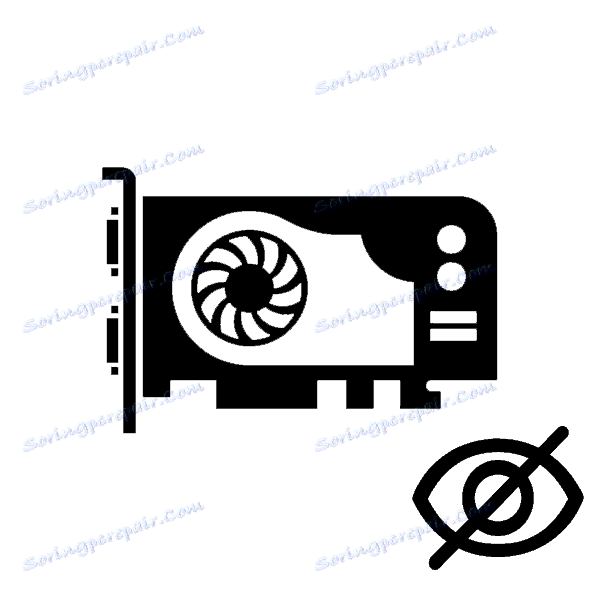چرا مادربرد کارت ویدئوی را نمی بیند
آداپتور گرافیکی یک عنصر ضروری از سیستم است. این برای تولید و نمایش یک تصویر روی صفحه نمایش استفاده می شود. گاهی اوقات هنگام جمع آوری یک کامپیوتر جدید یا جایگزینی یک کارت گرافیک، یک مشکل وجود دارد که این دستگاه توسط مادربرد شناسایی نمی شود. دلایل متعددی برای این نوع مشکل وجود دارد. در این مقاله، ما چندین روش برای حل این مشکل را بررسی خواهیم کرد.
محتوا
چه کاری انجام دهید اگر مادربرد کارت ویدئوی را نمی بیند
ما توصیه می کنیم با ساده ترین راه برای صرفه جویی در وقت و تلاش با شروع، بنابراین ما آنها را برای شما رنگ آمیزی، شروع از ساده ترین و حرکت به پیچیده تر. شروع به حل مشکل با شناسایی یک کارت گرافیک توسط مادربرد.
روش 1: اتصال دستگاه را بررسی کنید
شایع ترین مشکل اتصال نادرست یا ناقص کارت گرافیک به مادربرد است. با بررسی اتصال و در صورت لزوم با انجام یک اتصال مجدد، باید خودتان با این کار کنار بیایید:
- پوشش جانبی سیستم واحد را حذف کنید و قابلیت اطمینان و صحت اتصال کارت گرافیک را بررسی کنید. ما توصیه می کنیم که آن را از شکاف خارج کنید و دوباره آن را وارد کنید.
- اطمینان حاصل کنید که برق اضافی به آداپتور گرافیکی وصل شده است. نیاز به چنین ارتباطی با حضور یک اتصال ویژه مشخص شده است.
- اتصال مادربرد را به منبع تغذیه بررسی کنید. با استفاده از دستورالعمل ها همه چیز را بررسی کنید یا در مقاله ما بیشتر بخوانید.

همچنین ببینید:
کارت ویدیو را از رایانه جدا کنید
ما کارت گرافیک را به مادربرد PC متصل می کنیم

جزئیات بیشتر: ما کارت ویدئویی را به منبع تغذیه متصل می کنیم.
جزئیات بیشتر: ما منبع تغذیه را به مادربرد متصل می کنیم
روش 2: سازگاری کارت گرافیک و مادربرد
اگر چه پورت های AGP و PCI-E متفاوت هستند و کلید های کاملا متفاوت دارند، برخی از کاربران قادر به اتصال به اتصال اشتباه هستند، که اغلب منجر به آسیب مکانیکی می شود. توصیه می کنیم توجه داشته باشید که مارک های پورت های اتصال مادربرد و کارت گرافیک را مشخص می کنند. مهم نیست نسخه PCI-E، مهم نیست که اتصال AGP را اشتباه بگیرید.

همچنین ببینید:
بررسی سازگاری کارت گرافیک با مادربرد
انتخاب یک کارت گرافیک تحت مادربرد
روش 3: پیکربندی آداپتور ویدئویی در BIOS
کارت های ویدئویی خارجی به پیکربندی اضافی نیازی ندارند، با این حال، تراشه های یکپارچه اغلب به دلیل تنظیمات نادرست BIOS، عملکرد خوبی ندارند. بنابراین، اگر از آداپتور گرافیکی مجتمع استفاده می کنید، توصیه می کنیم این مراحل را دنبال کنید:
- کامپیوتر را روشن کنید و بروید به BIOS.
- ظاهر این رابط به تولید کننده بستگی دارد، همه آنها کمی متفاوت هستند، اما اصول مشترک دارند. حرکت از طریق زبانه ها با استفاده از فلش های صفحه کلید انجام می شود و همچنین توجه داشته باشید که اغلب به سمت راست یا چپ پنجره لیستی از کلیدهای کنترل است.
- در اینجا شما نیاز به پیدا کردن آیتم "تنظیمات چیپ ست" و یا به سادگی "چیپ ست" . اکثر سازندگان این آیتم در تب "پیشرفته" قرار دارد .
- فقط برای تعیین میزان مورد نیاز حافظه مورد استفاده قرار می گیرد و تنظیمات اضافی را مشخص می کند. درباره این مطلب در مقالات ما بیشتر بخوانید.
جزئیات بیشتر: نحوه ورود به BIOS بر روی کامپیوتر
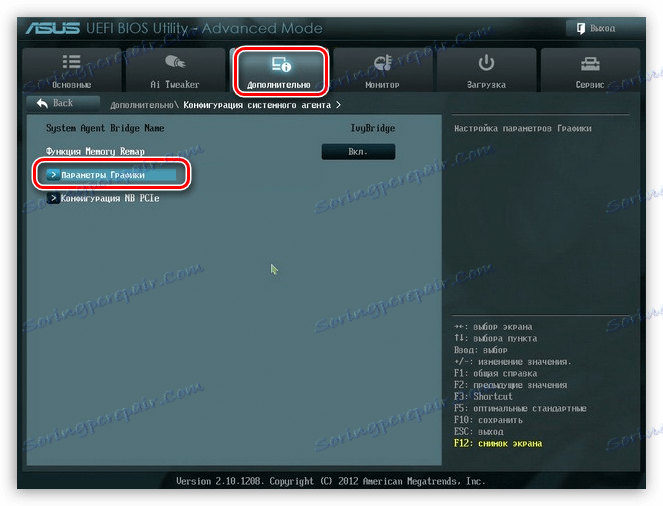
جزئیات بیشتر:
نحوه استفاده از کارت گرافیک یکپارچه
ما حافظه گرافیک یکپارچه را افزایش می دهیم
روش 4: بررسی اجزاء
برای انجام این روش، شما نیاز به یک کامپیوتر و کارت گرافیک اضافی دارید. اولا، توصیه می کنیم کارت ویدئوی خود را به یک کامپیوتر دیگر وصل کنید تا تعیین کنید که آیا عملیات انجام شده یا نه. اگر همه چیز به خوبی کار کند، مشکل در مادربرد شماست. بهتر است برای پیدا کردن و رفع مشکل با مرکز خدمات تماس بگیرید. اگر کارت کار نمی کند و شتاب دهنده گرافیکی دیگر که به مادربورد وصل شده است به طور معمول کار می کند، پس شما باید تشخیص و تعمیر کارت گرافیک را انجام دهید.
همچنین ببینید: عیب یابی کارت گرافیک
چه کاری انجام دهید اگر مادربرد کارت ویدئوی دوم را نمی بیند
امروزه تکنولوژی جدید SLI و Crossfire در حال افزایش است. این دو عملکرد از NVIDIA و AMD به شما این امکان را می دهد که دو کارت ویدیو را به یک کامپیوتر متصل کنید تا بتوانند همان تصویر را پردازش کنند. این راه حل اجازه می دهد تا به افزایش قابل توجهی در عملکرد سیستم دست یابیم. اگر شما با مشکل تشخیص یک کارت گرافیک دوم توسط مادربرد مواجه شده اید، ما به شدت توصیه می کنیم که مقاله ما را بخوانیم و از هماهنگی تمامی اجزای سازنده و پشتیبانی از تکنولوژی SLI یا Crossfire پشتیبانی کنیم.

جزئیات بیشتر: ما دو کارت گرافیک را به یک کامپیوتر متصل می کنیم
امروزه ما چندین روش برای حل یک مشکل را مورد بررسی قرار داده ایم که مادربرد کارت ویدئویی را نمی بیند. ما امیدواریم که شما موفق به مقابله با سوء ظن شده و شما راه حل مناسب را پیدا کرده اید.
همچنین ببینید: حل مشکل با عدم وجود یک کارت گرافیک در مدیریت دستگاه